Virtual Private Networks (VPNs) dapat digunakan untuk sejumlah aplikasi yang sangat berguna. Anda dapat terhubung dengan aman ke hotspot WiFi publik mana pun. Anda dapat mengatasi pembatasan pemblokiran geografis di situs web favorit Anda. Dan Anda bahkan dapat terhubung ke jaringan rumah atau kantor Anda dari mana saja di dunia, seolah-olah Anda sedang duduk tepat di meja Anda. Panduan ini akan memandu Anda melalui proses pengaturan server OpenVPN Anda sendiri, dan menghubungkannya dengan salinan Viskositas Anda.
Menjalankan server OpenVPN Anda sendiri akan memungkinkan Anda untuk mengenkripsi semua yang Anda lakukan di internet, sehingga Anda dapat melakukan perbankan online dengan aman menggunakan WiFi gratis di kafe favorit Anda. Apa pun yang Anda kirim melalui koneksi VPN akan dienkripsi dari perangkat Anda hingga mencapai server OpenVPN Anda di rumah. Menyiapkan server OpenVPN Anda untuk mengakses jaringan rumah atau kantor Anda memberi Anda akses penuh ke semua file Anda di jaringan Anda.
Panduan ini akan memandu Anda melalui langkah-langkah yang terlibat dalam menyiapkan server OpenVPN pada router Tomat yang memungkinkan Anda mengakses jaringan rumah/kantor Anda dengan aman dari lokasi yang jauh dan secara opsional mengirim semua lalu lintas jaringan Anda melaluinya sehingga Anda dapat mengakses internet dengan aman juga.
Karena Tomat terutama digunakan pada perangkat keras router, kami akan menganggap bahwa router yang di-flash Tomat memiliki koneksi langsung ke internet dan alamat IP-nya sendiri. Oleh karena itu, kami tidak akan mempertimbangkan masalah apa pun yang terkait dengan penempatan router Tomat Anda di belakang router lain.
Persiapan
Untuk panduan ini, kami berasumsi:
- Anda telah menginstal versi Mod Shibby dari Tomat dengan dukungan VPN untuk perangkat keras router Anda
- Tomat telah disiapkan dengan setidaknya antarmuka WAN dan antarmuka LAN
- Anda terhubung dengan perangkat klien Anda ke router Tomat melalui antarmuka LAN selama panduan ini
- Instalasi Tomat ini adalah instalasi baru
- Anda sudah memiliki salinan Viskositas yang terinstal di perangkat klien Anda
Firmware Tomat mungkin paling dikenal atau dipertahankan sebagai TomatoUSB. Meskipun kode sumber dan rilis TomatoUSB masih tersedia, kode tersebut sangat ketinggalan zaman dan tidak dipertahankan. Namun, beberapa 'Mod' ada dan secara aktif dipelihara dan diperbarui.
Untuk panduan ini, kami akan menggunakan Tomato by Shibby karena ini adalah salah satu versi Firmware Tomat yang dipelihara secara aktif dan memiliki dukungan router yang luas. Meskipun Anda menggunakan Mod Tomat yang berbeda, panduan ini harus tetap akurat untuk Anda ikuti.
Perangkat klien Anda harus terhubung ke router Tomat melalui antarmuka LAN. Ini diperlukan agar Anda dapat mengakses panel kontrol untuk mengubah konfigurasi Tomat. Spesifik tentang bagaimana Anda dapat mencapai ini tergantung pada konfigurasi jaringan khusus Anda.
Jika Anda belum memiliki salinan Viscosity yang sudah terinstal di klien Anda, silakan lihat panduan penyiapan ini untuk menginstal Viscosity (Mac | Windows).
Dukungan
Sayangnya kami tidak dapat memberikan dukungan langsung apa pun untuk menyiapkan server OpenVPN Anda sendiri. Kami memberikan panduan ini sebagai rasa hormat untuk membantu Anda memulai, dan memaksimalkan, salinan Viskositas Anda. Kami telah menguji secara menyeluruh langkah-langkah dalam panduan ini untuk memastikan bahwa, jika Anda mengikuti petunjuk yang dirinci di bawah ini, Anda seharusnya sudah siap untuk menikmati manfaat menjalankan server OpenVPN Anda sendiri.
Informasi lebih lanjut tentang Tomato by Shibby dapat ditemukan di http://tomato.groov.pl/. Kami tidak akan membahas detail pengaturan router Tomat, banyak panduan dapat ditemukan secara online.
Membuat Sertifikat dan Kunci
Langkah selanjutnya adalah membuat konfigurasi Anda untuk server dan klien Anda serta sertifikat untuk menyertainya. Anda dapat melakukannya dengan mudah dengan mengikuti Panduan Membuat Sertifikat dan Kunci. Hasilkan semua yang ada di PC atau Mac Anda, lalu catat jalur ke server Anda folder yang dibuat, kita akan menggunakan file di sini nanti.
Jika Anda menggunakan Server DNS default (10.8.0.1), Anda harus menyiapkan server DNS sendiri, petunjuknya ada di akhir artikel ini. Sebaiknya gunakan server DNS yang ada, server DNS yang tersedia untuk umum seperti milik Google (8.8.8.8 dan 8.8.4.4) adalah yang termudah.
Membuat Server OpenVPN
Sekarang kita dapat menggunakan panel kontrol berbasis web untuk mengatur server OpenVPN pada router Tomat kita. Anda harus masuk ke panel kontrol dari perangkat klien Anda yang terhubung ke antarmuka LAN router Tomat.
- Buka browser pada klien Anda dan navigasikan ke alamat IP antarmuka LAN router Tomat Anda (secara default http://192.168.1.1).
- Klik
VPN Tunnelingdi sebelah kiri, laluOpenVPN Serverdi sebelah kiri dalam daftar yang muncul di bawahnya. - Pada halaman baru yang muncul, Anda harus memilih tab Server 1 untuk sisa tutorial ini.
- Klik Tombol tab, di sini kita dapat menambahkan sertifikat dan kunci server kita. Anda bisa mendapatkan konten dari setiap file di bawah ini dengan membukanya di editor teks pilihan Anda.
- Tempelkan konten file ca.crt Anda ke Otoritas Sertifikat lapangan.
- Tempelkan konten file server.crt Anda ke Sertifikat Server lapangan.
- Tempelkan konten file server.key Anda ke Server Key lapangan.
- Tempelkan konten file dh.pem Anda ke dalam parameter Diffie Hellman lapangan.
- Klik Simpan di bagian bawah layar dan tunggu kotak kuning 'Pengaturan Tersimpan' muncul sebelum melanjutkan.
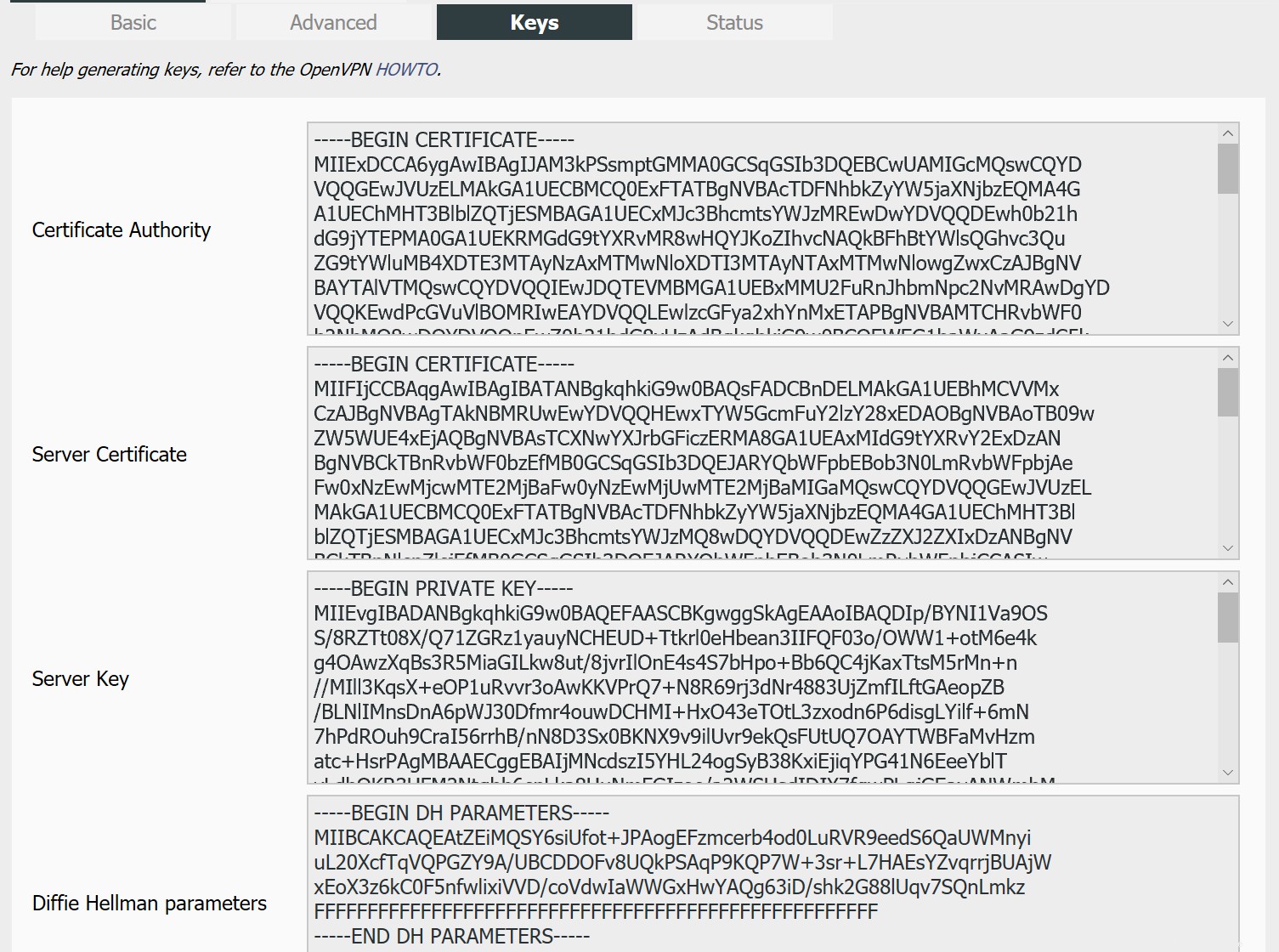
- Klik tombol Lanjutan tab.
- Setel sandi enkripsi opsi untuk AES-256-CBC
- Centang Tanggapi DNS , lalu Iklankan DNS ke klien
- Jika Anda ingin menambahkan langkah autentikasi tambahan, Anda dapat mencentang 'Izinkan Pengguna/Lulus Auth' dan menambahkan pengguna (pastikan untuk mencentang aktifkan), tetapi ini tidak wajib.
- Kami sangat menyarankan Anda mengubah Kompresi untuk 'Dinonaktifkan' juga
- Klik Simpan di bagian bawah dan menunggu pengaturan untuk disimpan.
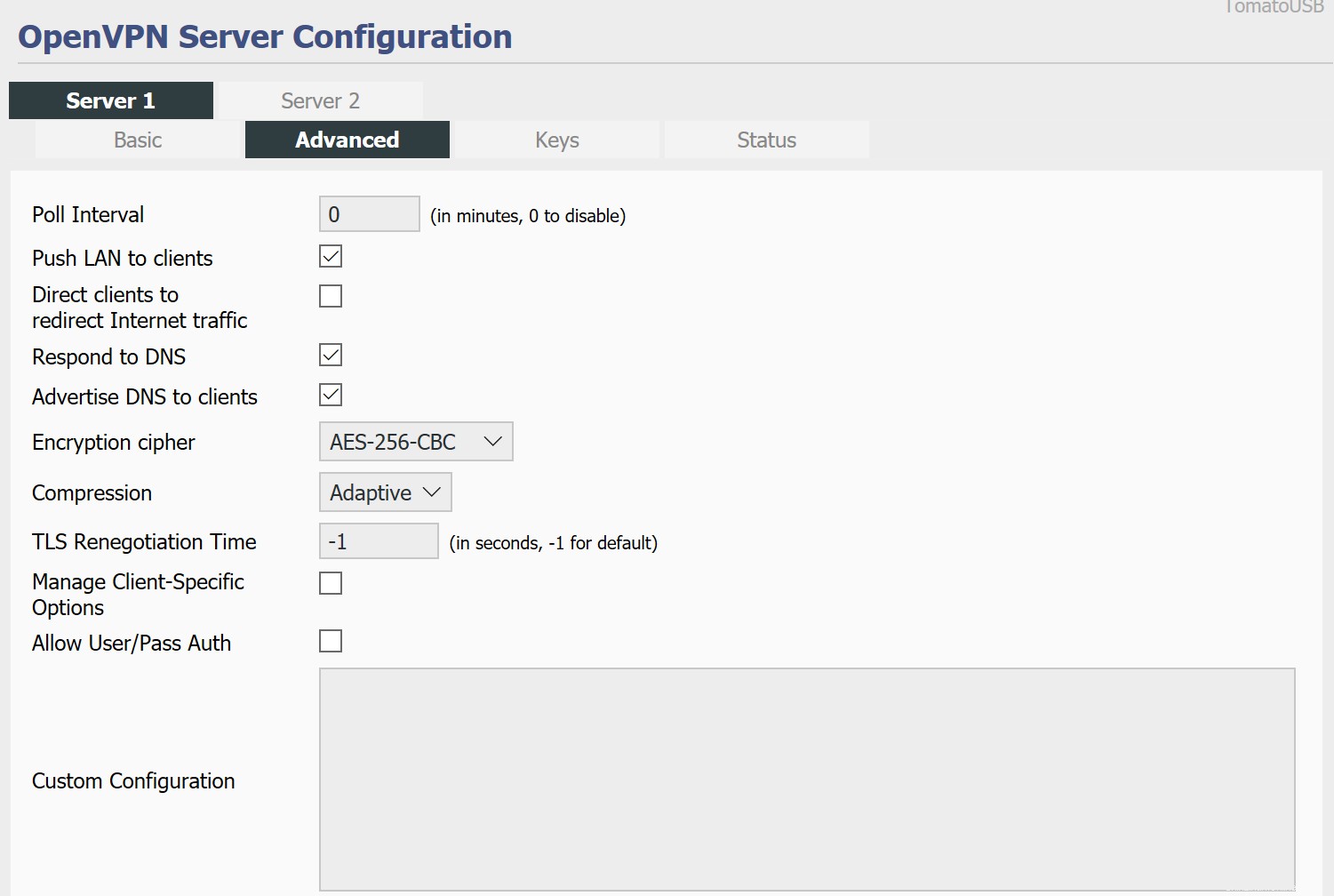
- Klik tombol Dasar tab.
- Centang Mulai dengan WAN, jika Anda ingin server dimulai secara otomatis di masa mendatang, lalu Simpan . Sisa dari opsi ini dapat dibiarkan sebagai default.
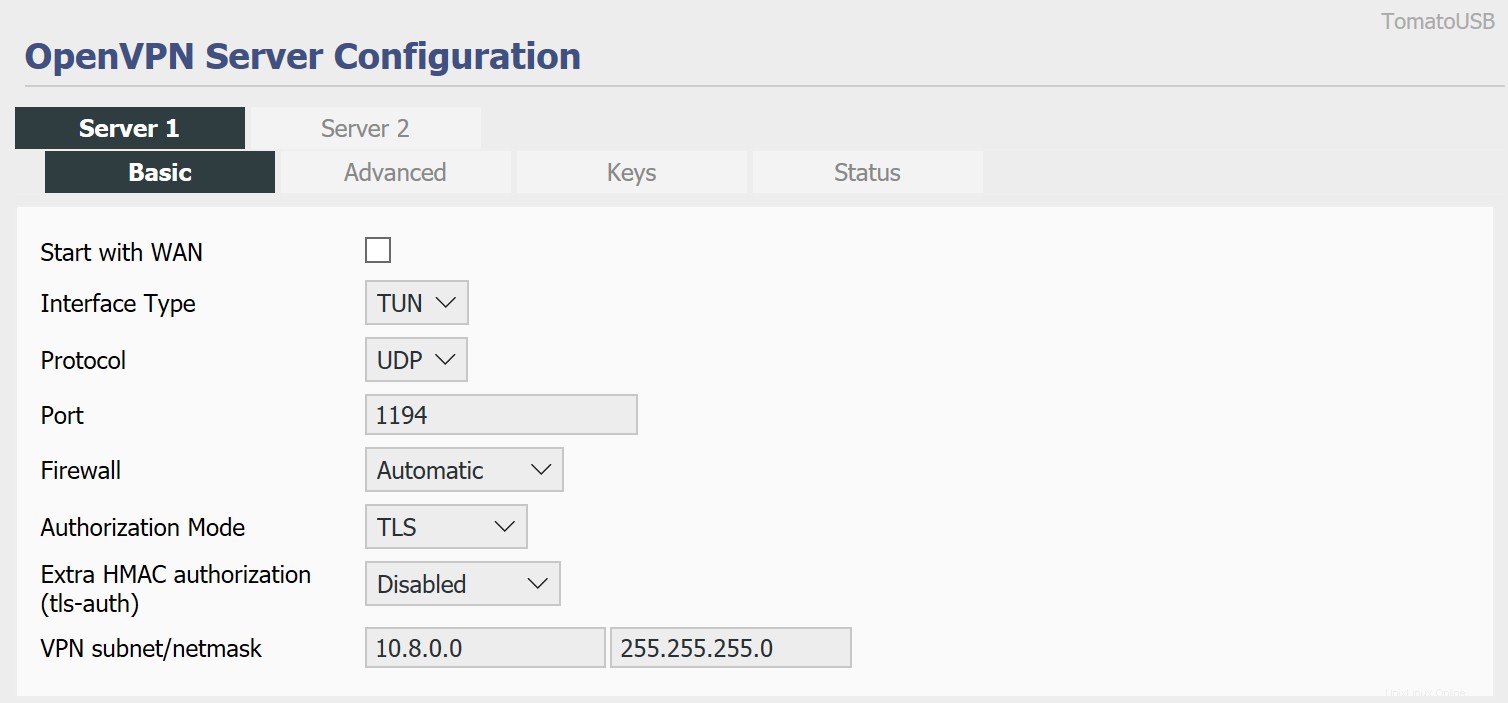
- Klik Mulai Sekarang .
Itu dia. Server OpenVPN kami disiapkan di router Tomat kami!
Server Waktu
Sebaiknya atur jam dengan benar di router Tomat Anda.
- Klik
Basicdi sebelah kiri, lalu di daftar baru yang muncul klikTime. - Setel Zona Waktu your Anda dan ubah Server Waktu NTP ke wilayah terdekat Anda.
- Klik Simpan dan tunggu router memuat ulang halaman.
Setelan Firewall
Pengaturan firewall yang diperlukan untuk server dasar ditambahkan secara otomatis oleh Tomat saat Anda menyiapkan server.
Menyiapkan Viskositas
Langkah terakhir adalah mengatur Viskositas. Berkat openvpn-generate, ini semudah mengimpor dan menghubungkan.
Mengimpor
Salin file *.visz yang Anda buat dengan openvpn-generate ke mesin Mac atau Windows Anda dengan Viscosity terinstal dan klik dua kali file tersebut. Anda akan melihat konfirmasi bahwa konfigurasi berhasil diimpor.
Selanjutnya, edit koneksi yang baru saja Anda impor dan buka tab Advanced. Pada baris baru tambahkan berikut ini, lalu klik Simpan:
cipher AES-256-CBC
Menghubungkan dan Menggunakan Koneksi VPN Anda
Anda sekarang siap untuk terhubung. Klik ikon Viskositas di bilah menu macOS atau baki sistem Windows untuk membuka Menu Viskositas, pilih koneksi yang Anda impor, dan Viskositas akan terhubung.
Untuk memeriksa apakah VPN aktif dan berjalan, Anda dapat membuka jendela Detail dari Menu Viskositas. Ini akan memungkinkan Anda untuk melihat detail koneksi, lalu lintas, dan log OpenVPN.
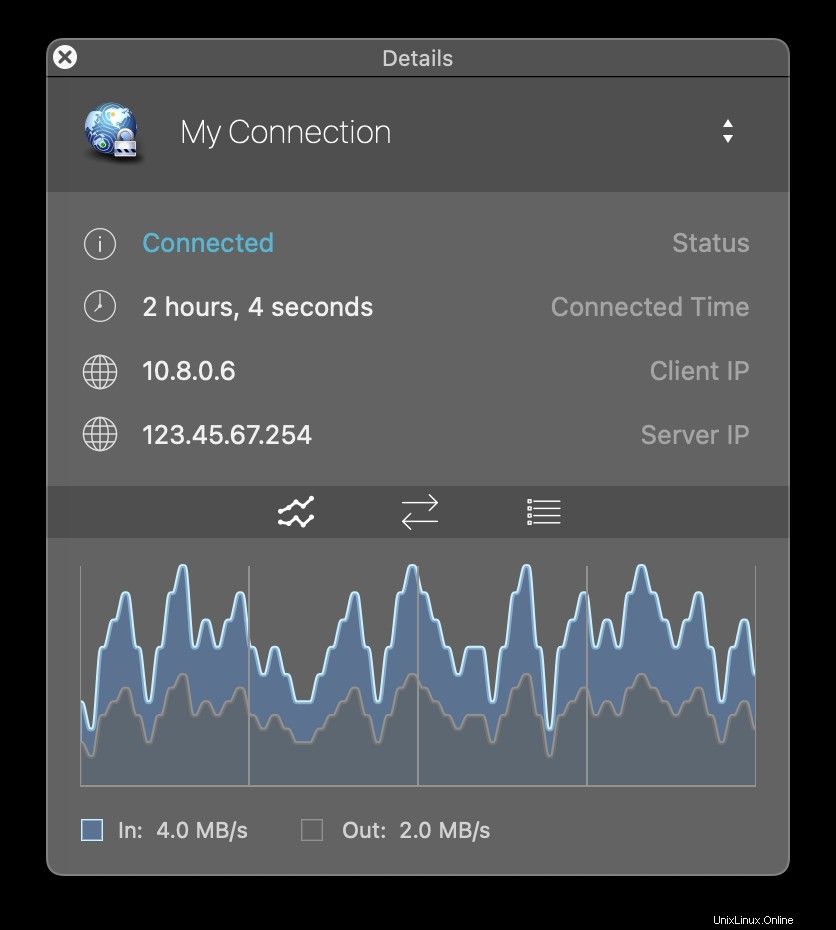
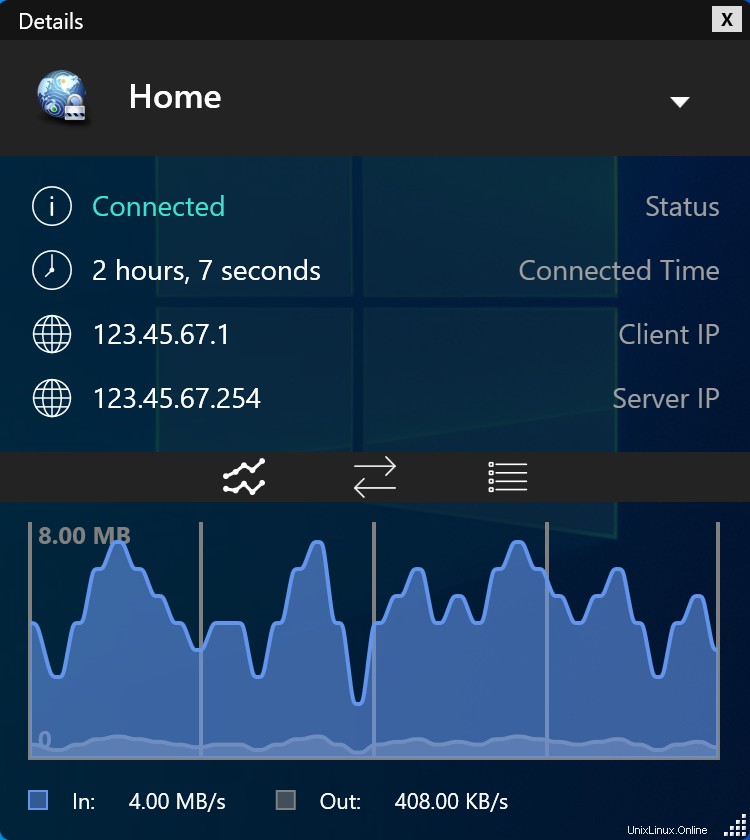
Itu saja, Anda telah menyiapkan server OpenVPN Anda sendiri. Selamat, Anda sekarang bebas menikmati keuntungan mengoperasikan server OpenVPN Anda sendiri!